Όταν θέλετε να προσθέσετε κείμενο στο βίντεο που δημιουργήσατε, αυτή η σελίδα σας παρέχει 9 κορυφαίους τρόπους για την επίτευξη αυτού του στόχου. Η προσθήκη λεζάντων σε βίντεο σε Windows, Mac, iPhone, Android και online μπορεί να γίνει εύκολα.
Υπάρχουν πολλοί λόγοι για τους οποίους θέλετε να προσθέσετε κείμενο σε βίντεο.
Πριν από την κοινή χρήση μιας σπιτικής ταινίας, για παράδειγμα, ίσως θελήσετε να προσθέσετε κείμενο σε βίντεο για να αποτρέψετε τη χρήση άλλων χωρίς άδεια από άλλους. Ή όταν δημιουργείτε ένα βίντεο παιχνιδιού, ίσως χρειαστεί να προσθέσετε μερικούς υπότιτλους στο βίντεο για να δείξετε τα κόλπα καθαρά. Ακόμα και όταν κατεβάζετε ένα βίντεο χωρίς υπότιτλους, τότε ίσως θελήσετε να προσθέσετε τον υπότιτλο για εύκολη αναπαραγωγή.
Ευτυχώς, θα σας δείξουμε πώς να προσθέσετε κείμενο σε βίντεο με λεπτομέρειες παρακάτω με 9 τρόπους.
Για να είμαστε πιο ακριβείς, μπορείτε να λάβετε τις κορυφαίες 9 εφαρμογές που θα σας βοηθήσουν να προσθέσετε το κείμενο σε ένα βίντεο, Video Converter Ultimate, Slideshow Maker, Windows Movie Maker, iMovie, Photoshop, Adobe Premiere, Video ToolBox, Splice και AndroVid.
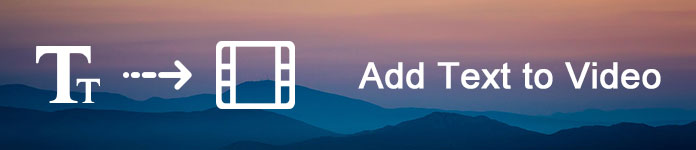
Προσθήκη κειμένου σε βίντεο
Aiseesoft Video Converter Ultimate είναι ένα απλό εργαλείο για την προσθήκη κειμένου υπότιτλων σε βίντεο σε Windows και Mac OS. Το μεγαλύτερο πλεονέκτημα είναι η διατήρηση της αρχικής ποιότητας κατά την προσθήκη υπότιτλων.
Πλατφόρμα: Windows, Mac
Βήμα 1 Εισαγάγετε το βίντεο για να προσθέσετε κείμενο στον μετατροπέα βίντεο
Κατεβάστε και εγκαταστήστε το Video Converter Ultimate στον υπολογιστή σας και ξεκινήστε το πρόγραμμα. Στην αρχική διεπαφή, κάντε κλικ στο κουμπί "Προσθήκη αρχείων" στην επάνω κορδέλα για εισαγωγή του βίντεο για προσθήκη κειμένου. Ή μπορείτε να κατεβάσετε ένα διαδικτυακό βίντεο για να προσθέσετε κείμενο.
Βήμα 2 Προσθήκη κειμένου υπότιτλου σε βίντεο
Μετά την εισαγωγή, κάντε κλικ στο κουμπί "Προσθήκη υποτίτλων" για να προσθέσετε το κείμενο του υπότιτλου στο βίντεό σας. Και μπορείτε να προσθέσετε κομμάτι ήχου στο βίντεό σας κάνοντας κλικ στην επιλογή "Προσθήκη ήχου". Περισσότερα εργαλεία επεξεργασίας βίντεο βρίσκονται στο μενού "Επεξεργασία".
Βήμα 3 Αποθηκεύστε το βίντεο που προκύπτει
Τέλος, εντοπίστε στην κάτω περιοχή, επιλέξτε μια κατάλληλη μορφή ή συσκευή προορισμού, ρίξτε έναν προορισμό και κάντε κλικ στο κουμπί "Μετατροπή όλων" για να τον ολοκληρώσετε.

ΚΑΤΑ
Η δωρεάν δοκιμή αυτού του λογισμικού έχει τους περιορισμένους χρόνους χρήσης.
Πλατφόρμα: Windows
Δημιουργός SlideShow, όπως δείχνει το όνομά του, είναι ο δημιουργός φωτογραφιών και βίντεο. Σας επιτρέπει να προσθέσετε τα εφέ κειμένου στο βίντεο που δημιουργήσατε.
1Δωρεάν λήψη, εγκατάσταση και εκτέλεση του Creator Creator στον υπολογιστή σας. Κάντε κλικ στο κουμπί προσθήκης αρχείου για να εισαγάγετε το αρχείο βίντεο που θέλετε να προσθέσετε κείμενο.
2Από το δεξί παράθυρο για να επιλέξετε "Κείμενο" και επιλέξτε το εφέ κειμένου που θέλετε να εφαρμόσετε.
3Βρείτε την καρτέλα "T" κάτω από το παράθυρο επεξεργασίας βίντεο και κάντε κλικ στο κουμπί επεξεργασίας για να επεξεργαστείτε το κείμενο με λεπτομέρειες όπως περιεχόμενο, γραμματοσειρά, μέγεθος, χρώμα, κίνηση κ.λπ.
ΥΠΕΡ
1. Σας παρέχει 31 διαφορετικά εφέ κειμένου για να επεξεργαστείτε αρχεία βίντεο διαφορετικών στυλ.
2. Σας επιτρέπει να ρυθμίζετε ελεύθερα τη γραμματοσειρά, το μέγεθος, το χρώμα και τη διάρκεια του κειμένου.
3. Μπορείτε να ρυθμίσετε την κίνηση για να εφαρμοστεί το εφέ κειμένου σας.
ΚΑΤΑ
Αυτό το λογισμικό δεν είναι δωρεάν στη χρήση και πρέπει να το πληρώσετε.
Εδώ είναι το βίντεο σχετικά με τη δημιουργία slideshows για εσάς. Κάντε κλικ για να το ελέγξετε.


Πλατφόρμα: Windows
Το Windows Movie Maker είναι ένα απλό πρόγραμμα επεξεργασίας βίντεο με πλούσιες δυνατότητες.
Μπορείτε να προσθέσετε κείμενο σε οποιαδήποτε θέση του βίντεο και να προσαρμόσετε τη γραμματοσειρά, το μέγεθος, τη διαφάνεια, το χρώμα φόντου και άλλες παραμέτρους του κειμένου. Επιπλέον, μπορείτε να ορίσετε την ώρα έναρξης και τη διάρκεια του κειμένου που εμφανίζεται στο βίντεό σας. Περιλαμβάνει επίσης βασικά εργαλεία επεξεργασίας βίντεο, όπως περικοπή, περιστροφή, περικοπή και άλλα.
1Εκτελέστε το Windows Movie Maker στον υπολογιστή σας. Εισαγάγετε τα βίντεο και τις εικόνες σας σε αυτό το λογισμικό.
2Μεταβείτε στο μέρος στο έργο σας όπου θέλετε να προσθέσετε τον τίτλο. Κάντε κλικ στην καρτέλα "Αρχική σελίδα" και επιλέξτε "Τίτλος" στην ενότητα "Προσθήκη" για να ανοίξετε μια διαφάνεια υπότιτλων που έχετε επεξεργαστεί.
3Επεξεργαστείτε την ταινία, όπως περιεχόμενο, γραμματοσειρά, διάρκεια διάρκειας κ.λπ. για να προσθέσετε τον τίτλο στην ταινία.
ΥΠΕΡ
1. Αυτός ο επεξεργαστής βίντεο είναι δωρεάν.
2. Η διεπαφή είναι φιλική προς το χρήστη.
3. Προσθέστε πολλούς τίτλους στην ταινία σας.
ΚΑΤΑ
Δεν είναι πλέον δυνατή η λήψη του WMM στο κατάστημα εφαρμογών της Microsoft.
Πλατφόρμα: Mac
Το iMovie είναι μια καλή επιλογή για προσθήκη κειμένου σε βίντεο σε Mac. Μπορείτε να γράψετε μερικές λέξεις σε βίντεο με το εργαλείο κειμένου, να αποφασίσετε τη θέση του κειμένου και να μεταφέρετε βίντεο μεταξύ συσκευών Apple.
Παρέχει επίσης μια ποικιλία στυλ και εφέ για το κείμενο και άφθονα εργαλεία επεξεργασίας βίντεο.
1Εκτελέστε το iMovie σε Mac και προσθέστε τα αρχεία βίντεο σε αυτήν την εφαρμογή.
2Κάντε κλικ στην καρτέλα "Τίτλοι" πάνω από το πρόγραμμα περιήγησης. Περιηγηθείτε στους τίτλους για να βρείτε αυτόν που θέλετε να χρησιμοποιήσετε ή χρησιμοποιήστε το πεδίο αναζήτησης για να αναζητήσετε το όνομα ενός συγκεκριμένου τίτλου.
3Σύρετε τον τίτλο στο χρονολόγιο, πάνω στο κλιπ όπου θέλετε να εμφανίζεται. Όταν τελειώσετε, κάντε κλικ στο κουμπί Εφαρμογή.
ΥΠΕΡ
1. Αυτό το πρόγραμμα επεξεργασίας βίντεο είναι δωρεάν για λήψη στον ιστότοπο της Apple.
2. Η διεπαφή είναι συνοπτική.
ΚΑΤΑ
Αυτή η προσθήκη κειμένου στην εφαρμογή βίντεο είναι διαθέσιμη μόνο σε Mac.
Πλατφόρμα: Windows, Mac
Το Photoshop δεν είναι μόνο πρόγραμμα επεξεργασίας εικόνων αλλά και απλό πρόγραμμα επεξεργασίας βίντεο. Σας επιτρέπει να προσθέσετε κείμενο σε ολόκληρο το βίντεο ή σε συγκεκριμένα καρέ και να το τοποθετήσετε σε οποιαδήποτε θέση του βίντεο. Μπορείτε να αλλάξετε γραμματοσειρά, μέγεθος, στυλ και άλλες παραμέτρους του κειμένου και να επεξεργαστείτε το καρέ βίντεο ανά καρέ.
1Εκτελέστε το Photoshop στον υπολογιστή σας. Προσθέστε αμέσως το αρχείο βίντεο στο Photoshop.
2Περιηγηθείτε στο χρονοδιάγραμμα και κάντε κλικ στην καρτέλα Κείμενο από την αριστερή γραμμή εργαλείων.
3Πληκτρολογήστε το περιεχόμενο και ορίστε τη γραμματοσειρά, το μέγεθος, το χρώμα και το στυλ για να εμφανιστεί ο τίτλος στο αρχείο βίντεο.
ΥΠΕΡ
1. Η ποιότητα εξόδου είναι μεγάλη.
2. Η διεπαφή είναι απλή.
ΚΑΤΑ
1. Για να χρησιμοποιήσετε αυτό το πρόγραμμα επεξεργασίας βίντεο, θα έπρεπε να το έχετε εγγραφεί.
2. Είναι λίγο δύσκολο για αρχάριους.
Πλατφόρμα: Windows, Mac
Το Adobe Premiere είναι επαγγελματίας επεξεργαστής βίντεο. Σας επιτρέπει να προσθέσετε κείμενο σε οποιαδήποτε θέση των βίντεο κλιπ στο χρονολόγιο. Μπορείτε επίσης να προσαρμόσετε το στυλ, το χρώμα και άλλες παραμέτρους του κειμένου. Επιπλέον, μπορείτε να χρησιμοποιήσετε τα προκαθορισμένα θέματα για να κάνετε το κείμενο να φαίνεται επαγγελματικό.
1Εκτελέστε το Adobe Premiere στον υπολογιστή σας και σύρετε το αρχείο βίντεο σε αυτό το πρόγραμμα.
2Από την κορυφαία γραμμή εργαλείων, επιλέξτε "Τίτλοι"> "Νέος τίτλος"> "Προεπιλεγμένη ακίνητη"> Εισαγάγετε το όνομα του έργου σας και "OK" για να ανοίξετε το παράθυρο του εργαλείου τίτλου.
3Ορίστε το χρώμα, τη γραμματοσειρά, το μέγεθος, το στυλ και άλλες ιδιότητες του κειμένου για να επεξεργαστείτε τον τίτλο και το κείμενο.
ΥΠΕΡ
1. Αυτός ο επεξεργαστής βίντεο περιλαμβάνει σχεδόν όλα τα εργαλεία επεξεργασίας βίντεο.
2. Έχει μια προσαρμοσμένη διεπαφή.
ΚΑΤΑ
Αυτό το πρόγραμμα επεξεργασίας βίντεο είναι λίγο ακριβό και δύσκολο για αρχάριους.
Πλατφόρμα: Διαδικτυακή Ημερίδα
Το Video Toolbox είναι ένας δημοφιλής τρόπος επεξεργασίας βίντεο στο διαδίκτυο. Μπορείτε να προσαρμόσετε το κείμενο θέσης στο βίντεο online. Προσφέρει δωρεάν χώρο αποθήκευσης 1500MB για κάθε λογαριασμό. Μπορείτε να προσαρμόσετε τη γραμματοσειρά κειμένου, το χρώμα, το μέγεθος και πιο ελεύθερα.
1Εγγραφείτε σε αυτόν τον διαδικτυακό ιστότοπο, συνδεθείτε σε αυτόν και ανεβάστε το αρχείο βίντεο σε αυτό το διαδικτυακό εργαλείο.
2Πλοηγηθείτε στο αρχείο βίντεο και επιλέξτε "Προσθήκη υποτίτλου" ή "Προσθήκη υδατογραφήματος" για να εισαγάγετε το κείμενο σε αυτό το αρχείο βίντεο.
3Αφού εφαρμόσετε τα εφέ, κάντε κλικ στο "Λήψη" για να αποθηκεύσετε το αρχείο στον υπολογιστή σας.
ΥΠΕΡ
1. Αυτό το πρόγραμμα επεξεργασίας βίντεο υποστηρίζει τις πιο συχνά χρησιμοποιούμενες μορφές πολυμέσων.
2. Σας επιτρέπει να προσθέσετε υπότιτλους (hard-coded) και υδατογράφημα κείμενο στο βίντεο.
ΚΑΤΑ
1. Πρέπει να εγγραφείτε με τα προσωπικά σας στοιχεία.
2. Τα εργαλεία επεξεργασίας βίντεο είναι περιορισμένα.
3. Επεξεργαστείτε ένα βίντεο κλιπ έως 600MB ταυτόχρονα.
Πλατφόρμα: iPhone, iPad
Το Splice είναι μια ευέλικτη εφαρμογή επεξεργασίας βίντεο για iPhone και iPad. Σας επιτρέπει να προσθέσετε απευθείας το κείμενο στο αρχείο βίντεο στο iPhone και να επιλέξετε το χρώμα και το στυλ για το κείμενο. Παρέχει επίσης βασικά εργαλεία επεξεργασίας βίντεο, όπως περικοπή, περικοπή, περιστροφή ή περικοπή και αποθηκεύει το βίντεο που προκύπτει έως και 1080p HD.
1Κατεβάστε το Splice από το App Store στο iPhone σας. Εκτελέστε το και προσθέστε το αρχείο βίντεο από τη φωτογραφική μηχανή σας.
2Πατήστε το αρχείο βίντεο και επιλέξτε "Επεξεργασία βίντεο" για να ξεκινήσετε να κάνετε κλιπ, να προσαρμόσετε την ταχύτητα, να περικόψετε, να αντιγράψετε ή να επεξεργαστείτε το κείμενο.
3Ορίστε την τέταρτη επιλογή για να εισαγάγετε το κείμενο, επιλέξτε χρώμα και ορίστε γραμματοσειρά, μέγεθος, φίλτρα και άλλα.
ΥΠΕΡ
1. Είναι δωρεάν για λήψη στο App Store.
2. Προσφέρει μια ποικιλία εργαλείων επεξεργασίας βίντεο δωρεάν.
ΚΑΤΑ
Σας επιτρέπει να εισάγετε βίντεο μόνο από το Camera Roll.
Πλατφόρμα: Android
Το AndroVid είναι ένας απλός τρόπος προσθήκης κειμένου σε βίντεο για συσκευές Android. Μπορείτε να γράψετε κείμενο στα βίντεό σας σε τηλέφωνο Android και να χρησιμοποιήσετε τα εργαλεία επεξεργασίας για να κόψετε το βίντεο. Για το επεξεργασμένο βίντεο με κείμενο, μπορείτε να μοιραστείτε απευθείας το αποτέλεσμα στα κοινωνικά δίκτυα απευθείας.
1Κατεβάστε το AndroVid από το Google Play στο τηλέφωνό σας Android. Ανοίξτε το και προσθέστε το αρχείο βίντεο σε αυτό το λογισμικό.
2Πατήστε το αρχείο βίντεο για είσοδο στη διεπαφή επεξεργασίας, όπου μπορείτε να προσθέσετε μουσική, συγχώνευση, αντιστροφή, προσαρμογή εφέ, περικοπή, προσθήκη κειμένου και πολλά άλλα
3Πατήστε την καρτέλα Κείμενο για να ορίσετε το μέγεθος, το στυλ, τη θέση και πολλά άλλα.
ΥΠΕΡ
1. Αυτή η προσθήκη κειμένου στην εφαρμογή βίντεο είναι δωρεάν για χρήση.
2. Η διεπαφή είναι διαισθητική.
ΚΑΤΑ
1. Η ποιότητα της παραγωγής είναι λίγο φτωχή.
2. Οι διαφημίσεις αποσπούν την προσοχή και ενοχλούν.
Με βάση τα 9 κορυφαία σεμινάρια παραπάνω, ίσως καταλάβετε πώς να προσθέσετε κείμενο σε βίντεο σε Windows, Mac, iPhone και Android. Όπως μπορείτε να δείτε, δεν είναι δύσκολο να προσθέσετε κείμενο σε βίντεο, εάν επιλέξετε το σωστό βοηθητικό πρόγραμμα επεξεργασίας βίντεο, μπορείτε να προσθέσετε εύκολα τον τίτλο / κείμενο / λεζάντες στο βίντεο.